La migración de iPhoto a Photos le ha dado algunos problemas con los que lidiar. Por una vez, estás haciendo la pregunta "¿Puedo eliminar mi biblioteca de iPhoto?”? Eso es porque la migración dejó que otros se ocuparan de este problema. Por lo general, este problema no es un problema. No es necesario debido a la forma en que Fotos importan los archivos del iPhoto Library. Sin embargo, algunos enfrentan el problema de tener dos conjuntos de bibliotecas. El primero es el conjunto original de la biblioteca de iPhoto. El siguiente es el nuevo duplicado de Fotos.
Es por eso que hemos decidido discutir la respuesta a la pregunta, "¿Puedo eliminar mi biblioteca de iPhoto"? Responderemos si esto es posible o no. También abordaremos una forma de cómo hacerlo. Ahora, consulte nuestra guía sobre este problema.
Contenido: Parte 1. ¿Puedo eliminar mi biblioteca de iPhoto después de migrar a fotos?Parte 2. ¿Cómo puedo eliminar mi antigua biblioteca de iPhoto?Parte 3. ¿Cómo eliminar la biblioteca de iPhoto en iPhone?Parte 4. Conclusión
Parte 1. ¿Puedo eliminar mi biblioteca de iPhoto después de migrar a fotos?
Entonces, ¿puedo eliminar mi biblioteca de iPhoto? En realidad, la respuesta a esto es SÍ. En realidad, puede eliminar su biblioteca de iPhoto personal después de haber migrado a la nueva aplicación Fotos. Eliminar la biblioteca de iPhoto de tu Mac es una buena forma de evitar duplicados. Además, puede ayudarlo a liberar más almacenamiento en su computadora Mac.
Parte 2. ¿Cómo puedo eliminar mi antigua biblioteca de iPhoto?
Hay diferentes formas de resolver el problema "¿Puedo eliminar mi biblioteca de iPhoto"? El primer método es la técnica manual que será tediosa. También lleva mucho tiempo. El segundo método es mediante el uso de software de terceros que eliminará automáticamente su propia biblioteca de iPhoto en menos tiempo. Además, se necesitará menos esfuerzo para hacerlo.
Solución 01. Modo manual
Este es el método manual para responder a la pregunta "¿Puedo eliminar mi biblioteca de iPhoto"? Los pasos para hacerlo se pueden ver a continuación:
- Vaya al buscador y visite la sección de inicio. Primero, debe hacer clic en su escritorio e iniciar Finder. En el menú, haga clic en Ir y luego presione Inicio.
- Vaya a su carpeta para imágenes. Una vez hecho esto, se abrirá una ventana del Finder. Debe ir a la cuenta de usuario y visitar su propia carpeta Imágenes. O también puede ir a la columna de la izquierda y hacer clic en Imágenes dentro de la ventana de Finder.
- Busque y elimine la antigua biblioteca de iPhoto. Lo siguiente que tienes que hacer es encontrar la biblioteca de iPhoto, la antigua. Luego, haz clic derecho sobre él. Después de eso, seleccione la opción "Mover a la papelera".
- Tira tu iPhoto a la basura. El último paso sería ir a la carpeta Aplicaciones y luego tirar tu iPhoto a la papelera. También puede vaciar la Papelera después.
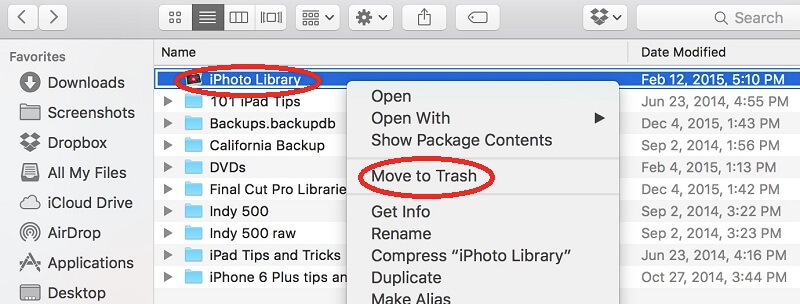
Es importante tener en cuenta que la biblioteca de fotos contiene la extensión ".photoslibrary". Por otro lado, las bibliotecas de iPhoto tienen la extensión “.photolibrary”. ¿Notas la diferencia entre los dos? Uno tiene una "s" mientras que el otro no la tiene.
Solución 02. iMyMac PowerMyMac
La siguiente solución será utilizar iMyMac PowerMyMac y su módulo Master Scan. Esto le permitirá localizar los archivos innecesarios de la biblioteca de iPhoto y eliminarlos todos con unos pocos clics y pulsaciones. Entonces, ¿puedo eliminar mi biblioteca de iPhoto? Bueno, definitivamente puedes. La forma automática de hacerlo es a través de iMyMac PowerMyMac (uno de los mejores administradores de imágenes) y puede hacerlo fácilmente con la herramienta. Estos son los pasos:
Paso 01. Descargue e instale iMyMac PowerMyMac
Primero, debes descargar PowerMyMac desde su sitio web oficial. Toma el paquete de instalación, ábrelo e instala la herramienta en tu Mac. Finalmente, inicie el software PowerMyMac en su computadora.
Paso 02. Haga clic en Master Scan And Scan for iPhoto Junks
El siguiente paso es hacer clic en Master Scan en el lado izquierdo de la interfaz. Haga clic en el botón Escanear para permitir que el software revise todas las antiguas bibliotecas de iPhoto y archivos basura dentro de su sistema. Luego, espere a que se complete el proceso de escaneo.
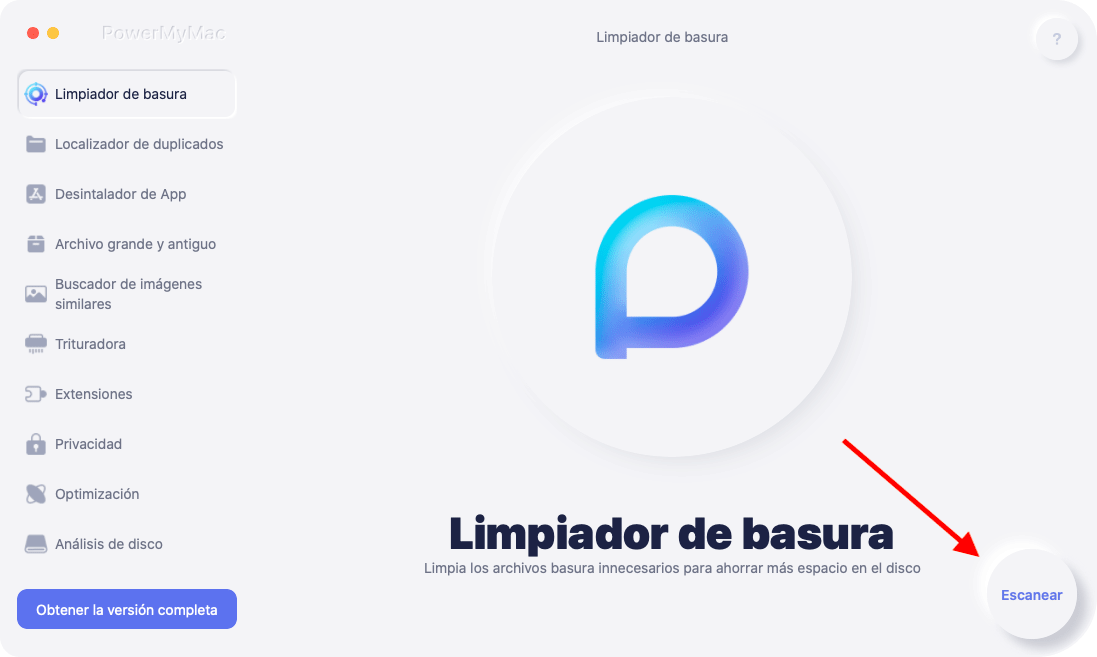
Paso 03. Vista previa, selección y eliminación de basura de iPhoto
El tercer paso es obtener una vista previa de los archivos considerados basura. En este caso, debe encontrar la categoría que contiene todos los archivos basura de la biblioteca de iPhoto dentro de su sistema. Luego, debe hacer clic en el botón Limpiar para eliminar todos estos archivos. Finalmente, espere a que termine todo el proceso. Mostrará una notificación de lo que se ha eliminado.
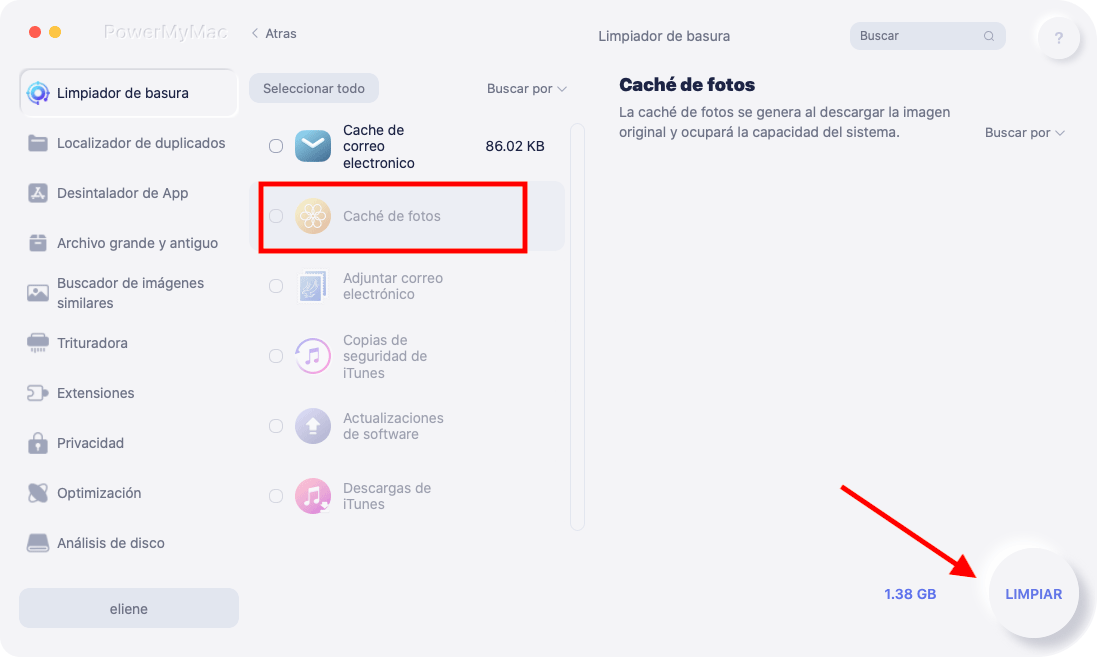
Parte 3. ¿Cómo eliminar la biblioteca de iPhoto en iPhone?
Entonces, ¿puedo eliminar mi biblioteca de iPhoto en el iPhone? Bueno, de hecho es posible. Sin embargo, le sugerimos una cosa: debe asegurarse de tener una copia de seguridad de sus imágenes en las aplicaciones iPhoto y Photos. De esta manera, está seguro de que no está eliminando imágenes importantes que desea conservar.
Por lo tanto, una vez que haya copiado la biblioteca de iPhoto y fotos en una plataforma de almacenamiento en la nube o un disco externo, simplemente puede eliminar todas las bibliotecas de iPhoto que tenga. Lo mismo ocurre con hacerlo en el iPhone. Si su versión de iPhone tiene una carpeta eliminada recientemente, asegúrese de eliminarla también.
Parte 4. Conclusión
Entonces, ¿puedo eliminar mi biblioteca de iPhoto? Afortunadamente, la respuesta es SI. Por lo tanto, le hemos dicho cómo hacerlo tanto en sus computadoras Mac como en sus iPhones. En realidad, si desea eliminar su propia biblioteca de iPhoto, le sugerimos que lo haga de forma automática. Hay una forma manual de hacerlo. Sin embargo, este es un proceso tedioso. Puede utilizar iMyMac PowerMyMac y su módulo Master Scan para eliminar automáticamente los archivos de su sistema. O también puede intentar hacer una copia de seguridad de sus bibliotecas de iPhoto y Photos para asegurarse de tener una copia de ellas antes de eliminarlas. Utilice una unidad externa (por ejemplo, una memoria USB) o una plataforma de almacenamiento en la nube para hacer esto.
Entonces, la mejor respuesta a "¿Puedo eliminar mi biblioteca de iPhoto?" Es usar iMyMac PowerMyMac. Esta herramienta es muy conveniente. Además, puede eliminar no solo las bibliotecas de iPhoto, sino también las aplicaciones, las cookies, el caché y más tipos de datos. Esto conduce a más espacio en su Mac para optimizar su rendimiento.



